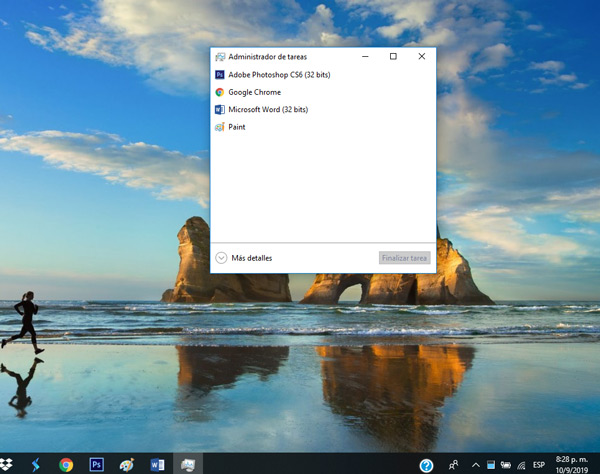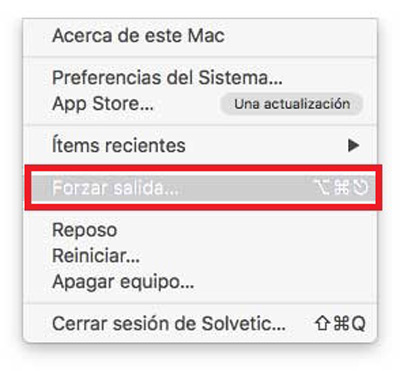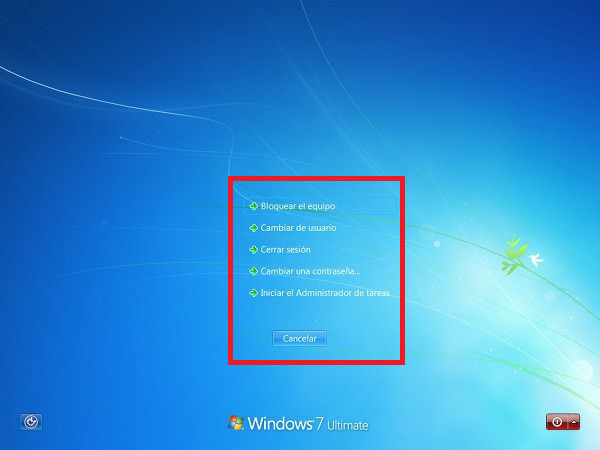
As combinações de teclas se tornaram uma das ferramentas mais populares quando usamos um computador, pois têm a função de ajudar a executar uma ação quase instantaneamente , impedindo que o usuário perca mais tempo de outro método .
No caso de computadores Windows, a combinação de “Control + Alt + Delete” é uma das mais populares há muito tempo. Ele tem diferentes tipos de usos e funciona dependendo do procedimento que estamos executando .
Levando em consideração a importância desse tipo de ferramenta e a grande facilidade e conforto que ele oferece aos usuários , aqui explicaremos um pouco mais sobre o que é esse comando e quais funções podem ser executadas com ele .
O que é control + Alt + Delete e para que serve essa combinação de teclado?
Essa combinação é uma das mais antigas do sistema operacional Microsoft e atualmente está ativa para diferentes sistemas operacionais . Possui diferentes tipos de funções, dependendo do procedimento que está sendo executado ; é assim que, no início da sessão, permitirá que você insira um nome de usuário e senha.
Se você estiver na área de trabalho, ele oferece a opção de sair, iniciar o gerenciador de tarefas, bloquear o computador ou alterar a senha .
Geralmente, essa função é usada principalmente quando o sistema está bloqueado ou precisamos fechar qualquer programa que não responda . Tudo isso é feito através do gerenciador de tarefas . Deve-se notar que o fundador dessa combinação foi Bill Gates, que disse que lamenta ter criado esse script e que, sem dúvida, hoje ele escolheria uma única tecla para executar cada uma dessas funções.
O que pode ser feito ao executar a combinação de teclado cntrl + Alt + supr?
Esta função que é realizada através do teclado tem finalidades diferentes, cada uma delas dependerá do procedimento que você deseja executar. Com isso em mente, explicaremos aqui que tipos de ações você pode executar cada vez que pressiona cada um desses botões no teclado simultaneamente .
Bloquear
A primeira opção que encontramos é o “Bloquear o computador”, usado principalmente quando estamos trabalhando no computador e, por algum motivo, temos que deixá-lo e não queremos que mais ninguém o entre. Nesse caso, é melhor bloquear o computador até que você possa usá-lo novamente, pois isso fará com que o dispositivo salve todas as informações abertas e diminua o consumo de energia .
Alterar usuário
A segunda opção que temos disponível é mudar o usuário do equipamento , isso pode ser usado quando tivermos dois ou mais usuários criados no PC . Em geral, a maioria das pessoas que compartilham o computador geralmente cria uma sessão individual , para os convidados e o administrador.
Portanto, essa função permitirá que você passe da sessão administrada para a do convidado sem precisar fechar a sua com antecedência . Uma função ideal para quando precisamos encontrar algumas informações apenas na outra conta de usuário .
Fechar Sessão
Essa função é muito semelhante à anterior, mas desta vez trata-se de fechar seu perfil completamente e impedir que a pessoa que usará o PC entre na sua conta. Geralmente é usado quando estamos usando o equipamento e, por algum motivo, outra pessoa precisa inserir seu perfil .
Ou seja, por meio dessa opção, você pode fechar seu perfil para que a outra pessoa entre no deles sem precisar desligar o computador completamente.
Alterar senha
Quando criamos uma conta de usuário, podemos definir uma senha ou simplesmente deixá-la aberta para qualquer pessoa acessá-la. Geralmente, isso geralmente é feito com o perfil do hóspede .
Porém, se você estiver na conta pessoal e precisar alterar a senha por algum motivo, porque outra pessoa a descobriu ou apenas por segurança , clique nessa opção e ela será automaticamente enviada para uma janela onde você pode Inicie todo esse procedimento.
Gerenciador de tarefas
Finalmente, encontramos a possibilidade de abrir o que é o gerenciador de tarefas. Clicar nesta opção abrirá automaticamente uma nova janela na área de trabalho, onde você verá uma lista de todos os programas que você abriu . Isso permitirá que você feche qualquer um deles com apenas um clique.
“ATUALIZADO ✅ Você precisa saber para que serve a combinação Ctrl + Alt + Delete do teclado? ⭐ ENTRE AQUI ⭐ e descubra tudo sobre ele ✅ FÁCIL e RÁPIDO ✅”
Observe que esse administrador é usado principalmente para fechar os programas que foram bloqueados ou que simplesmente não respondem após alguns minutos. Uma maneira rápida e fácil de restaurar o bom funcionamento do equipamento .
Qual é o equivalente do MacOS do comando Ctrl + Alt + Delete?
O que acontece se, em vez de ter um computador Windows , tivermos um MacOS e desejarmos executar essa combinação de teclado para executar as mesmas funções. Nesse caso, é importante mencionar que o sistema operacional Mac também pode executar todas essas funções, mas desta vez separadamente .
Ou seja, nem tudo será feito com os mesmos botões do teclado do Windows . Com isso em mente, mostramos a você quais botões usar para executar esses processos no seu MacOS .
Forçar o fechamento de um programa ou aplicativo
No caso de você estar usando o Mac e algum programa não responder e bloquear o sistema, você pode usar a seguinte combinação com o teclado : ⌘ + ⌥ + Esc, que o ajudará a fazer o fechamento forçado do aplicativo .
Forçar saída
Outra maneira de poder forçar a saída do sistema é acessar o menu Apple e lá você pesquisa e seleciona a opção “Forçar saída”.
Gerenciar e controlar programas de inicialização
Essa ferramenta é muito semelhante ao que é o “Gerenciador de tarefas” no Windows . No caso do Mac, é necessário inserir as “preferências do sistema” e, em seguida, em “usuários e grupos”, isso permitirá que você veja todos os aplicativos em execução e, ao mesmo tempo, você pode excluir cada um deles, se desejar .
Por que Bill Gates diz que a criação desse comando foi um erro grave?
Como mencionamos anteriormente, o criador dessa combinação de botões no teclado foi o fundador do Microsoft Bill Gates , que há algum tempo confessa que cometeu um erro ao criar o comando “Ctrl + Alt + DELETE”, apesar de sendo um dos o comando mais famoso e popular história , Gates, admite que ele odeia.
Da mesma forma , Bill Gates reconheceu que, se tivesse a oportunidade de mudar alguma coisa em sua vida, seria essa sequência de botões, pois considera desnecessário pressionar três teclas para executar esses procedimentos. Considerando que tudo isso pode ser feito através de um único botão .
Da mesma forma, Gates comentou em ocasiões anteriores o seguinte: “Não tenho certeza de que posso voltar no tempo e mudar algumas coisas sem colocar minha vida em risco. Claro, se estivesse em minhas mãos para fazer uma alteração , eu escolheria uma única chave . “” Poderíamos ter apenas um botão para tudo isso, mas o cara que projetou o teclado não o queria dessa maneira . “ Adicionado Bill Gates .
Se você tiver alguma dúvida, deixe-a nos comentários, responderemos o mais breve possível, e certamente será de grande ajuda para mais membros da comunidade. Obrigado!
Ctrl + Alt + Delete é uma combinação de teclas muito conhecida pelos usuários de computadores. Ela é utilizada para realizar diversas tarefas em sistemas operacionais, como iniciar o gerenciador de tarefas, fazer login em uma conta de usuário, reiniciar o computador, entre outras opções. Neste artigo, vamos explorar mais sobre a história e as principais funções dessa combinação de teclas tão importante no mundo da tecnologia.
Descubra a função crucial da tecla Ctrl-Alt-Del em seu computador
A combinação de teclas Ctrl-Alt-Delete é conhecida por muitos usuários de computador. É uma sequência que pode ser usada para realizar várias funções importantes em um sistema operacional.
Uma das principais funções do Ctrl-Alt-Delete é a de reiniciar o computador. Isso pode ser útil em situações em que o sistema operacional travou ou está com algum problema que não pode ser resolvido de outra forma.
Outra função importante do Ctrl-Alt-Delete é a de abrir o Gerenciador de Tarefas. Isso permite que os usuários vejam quais aplicativos, processos e serviços estão em execução no computador e possam finalizar quaisquer tarefas que estejam causando problemas ou consumindo muitos recursos.
Além disso, o Ctrl-Alt-Delete é frequentemente usado para fazer logoff ou trocar de usuário em um sistema operacional. Isso é especialmente útil em ambientes de trabalho em que várias pessoas podem compartilhar o mesmo computador.
Em resumo, o Ctrl-Alt-Delete é uma combinação de teclas crucial que pode ajudar os usuários a solucionar problemas, gerenciar tarefas e manter a segurança de seus sistemas operacionais.
Desvendando os segredos de Ctrl e Alt: saiba tudo sobre essas teclas
O artigo “Ctrl + Alt + Delete: O que é essa combinação de teclas também conhecida como Ctrl-Alt-Delete?” aborda uma das combinações mais famosas do teclado. Essas teclas, juntas, são capazes de realizar diversas funções e comandos no computador.
Entretanto, muitos usuários não conhecem todas as possibilidades e segredos que essas teclas podem oferecer. Por isso, é importante entender um pouco mais sobre elas.
Ctrl significa “control” e é utilizada em conjunto com outras teclas para executar comandos específicos. É muito comum utilizá-la para copiar, colar, salvar e desfazer ações no computador.
Alt, abreviação de “alternate”, é uma tecla utilizada para acessar funções alternativas em programas e aplicativos. Ela também é usada em combinação com outras teclas para executar comandos específicos.
Já a combinação Ctrl-Alt-Delete é bastante conhecida e utilizada para diversas funções, como o gerenciamento de tarefas e o login no sistema operacional Windows.
Porém, é importante lembrar que a utilização dessas teclas pode variar de acordo com o sistema operacional e o programa em uso. Por isso, é recomendável estudar e entender as funções de cada uma delas para tirar o máximo proveito do seu computador.
Passo a passo: Como ativar a tecla Ctrl-Alt-Del e solucionar problemas no Windows
A combinação de teclas Ctrl-Alt-Delete é amplamente conhecida pelos usuários do sistema operacional Windows. Ela é usada para acessar o Gerenciador de Tarefas ou fazer login em uma conta de usuário. No entanto, em alguns casos, essa tecla pode não funcionar corretamente.
Se você está enfrentando problemas com a tecla Ctrl-Alt-Delete, siga este passo a passo para ativá-la e solucionar qualquer problema:
- Pressione as teclas Ctrl, Alt e Delete simultaneamente.
- Caso não apareça a tela de login ou o Gerenciador de Tarefas, pressione a tecla Windows + R para abrir a caixa de diálogo Executar.
- Digite netplwiz e pressione Enter para abrir as Opções de Conta de Usuário.
- Selecione a opção “Os usuários devem digitar um nome de usuário e senha para usar este computador” e clique em Aplicar.
- Reinicie o computador e tente usar a tecla Ctrl-Alt-Delete novamente.
Com esses passos, você deve conseguir solucionar qualquer problema em relação à tecla Ctrl-Alt-Delete no Windows. Lembre-se sempre de reiniciar o computador após fazer as alterações nas configurações.
Descubra as múltiplas funções de Ctrl Alt Shift – Guia completo e prático
A combinação de teclas Ctrl + Alt + Delete é muito conhecida pelos usuários de computador, mas muitos não sabem todas as suas funcionalidades. Neste guia completo e prático, vamos explorar as múltiplas funções que podem ser executadas com o uso dessas teclas.
Com o Ctrl + Alt + Delete, é possível abrir o Gerenciador de Tarefas, fazer logoff, trocar de usuário, bloquear a tela, reiniciar o computador e até mesmo desligá-lo. Além disso, essa combinação de teclas também é utilizada para interromper processos travados ou que estão consumindo muitos recursos do sistema.
Outra dica importante é que, ao pressionar o Ctrl + Alt + Shift, é possível alternar entre os idiomas e teclados configurados no computador. Isso pode ser muito útil para quem precisa digitar em diferentes idiomas.
Em resumo, o Ctrl + Alt + Delete é uma combinação de teclas que oferece diversas funcionalidades importantes para o uso do computador. Com este guia, você estará preparado para aproveitar ao máximo todas as suas possibilidades.